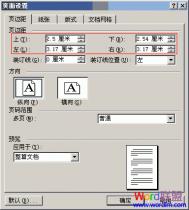Word2003段落缩进功能应用以设置段落首行缩进为例
编辑完文档后,会在段落首行空两格,有时也会设置段落首行不缩进从第二行开始缩进,这在编辑报纸、杂志时经常回用到。Word2003提供的段落缩进功能可以应付这些排版需求。段落缩进包括首行缩进、左缩进、右缩进和悬挂缩进四种方式,每种缩进方式的功能如下:
1.左(右)缩进:整个段落中的所有行的左(右)边界向右(左)缩进;
2.首行缩进:段落首行向右缩进,其他行不缩进,以作为区分各个段落的标志;
3.悬挂缩进:段落除首行以外的所有行均向右缩进,首行不缩进。
以设置首行缩进为例,操作步骤如下所述:
简述
首先选中需要设置缩进的段落,从菜单中调出段落对话框并切换到“缩进和间距”选项卡,点击特殊格式选择“首行缩进”选项,“度量值”文本框中选择2个字符,确定之后你会发现缩进效果出来了,同样还可以拖动水平标尺上的滑块调整被选中段落的缩进。
步骤
第1步,打开Word2003文档窗口,选中需要设置缩进的段落。在菜单栏依次单击“格式”→“段落”菜单命令,如图2010070801所示。
[ 查看全文 ]